※本サイトで紹介している商品・サービス等の外部リンクには、アフィリエイト広告が含まれる場合があります。

テキストの色を変えようと思ったらグレーにしかならない!!どうして!?

設定とか何もいじってないのにモノクロの文字しか打てない……
と困ったことはありませんか?

イラレでテキストを打っていると、あるとき急に色が変わらなくなる……。設定などを何もいじっていないのに急に発生するこの問題、困ってしまいますよね。
今回は、文字の色を変えるときにモノクロにしかならない場合の対処法について解説します。
イラレで文字色が変わらないときの対処法(動画ver)
イラレで文字色が変わらないときの対処法(記事ver)
結論を申し上げると、「テキスト入力の設定が何故か『グレースケール』に変更されているのでそれを変更する」という対処法になります。
詳しいやり方を以下で説明していきます。
1.メニューバーの「ウィンドウ」から「カラー」を探し、クリックする。
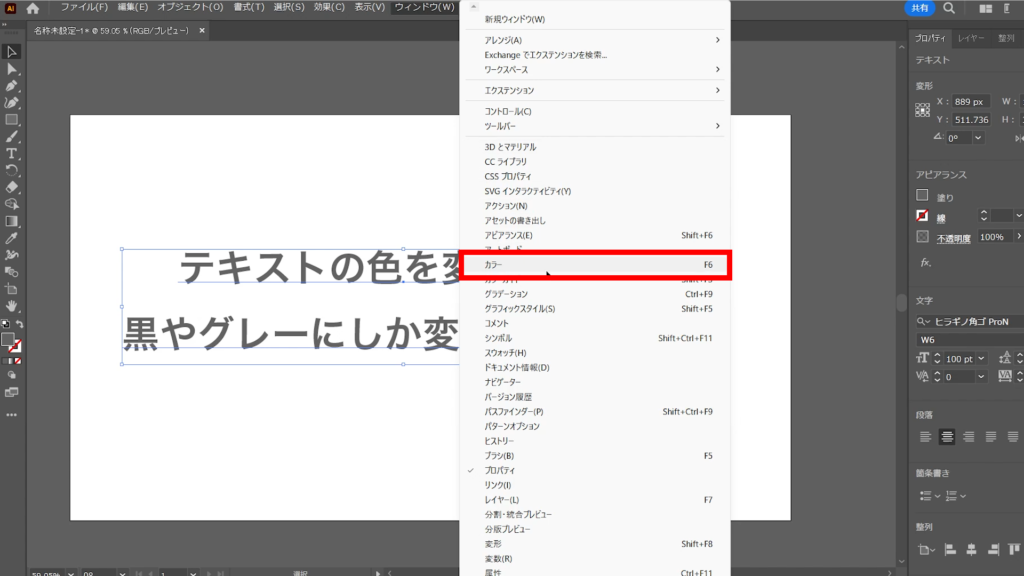
2.カラーウィンドウが出現します。ウィンドウの右上にある三本線(「三」のようなマーク)をクリックすると、「グレースケール」にチェックの入ったプルダウンが出てくるかと思います。
「グレースケール」が色をモノクロにしている原因なので、それ以外の項目にチェックを入れます。
特にこだわる必要が無ければ、ひとまず「RGB」で問題ないでしょう。
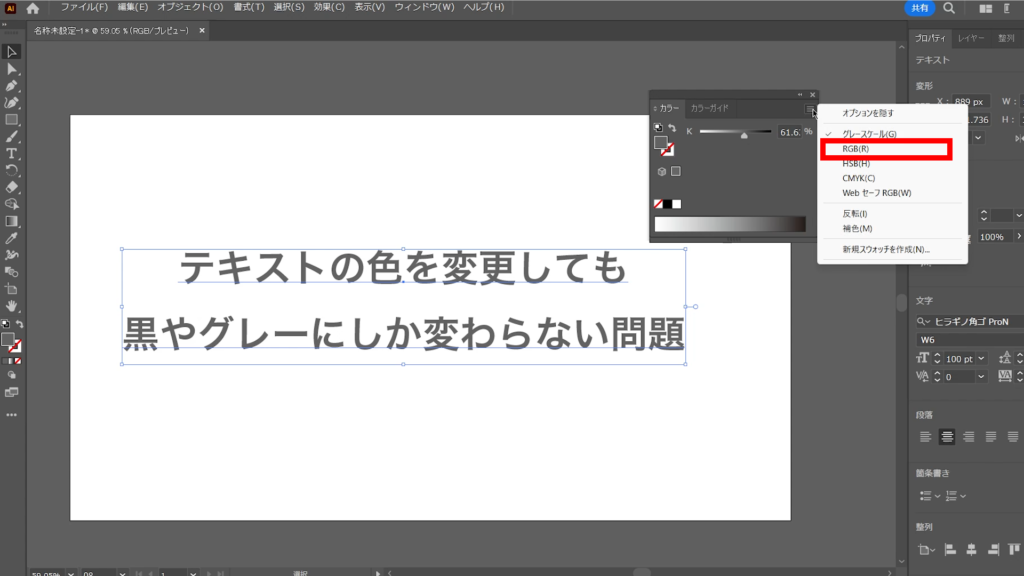
3.問題が無ければ、色が戻ります。
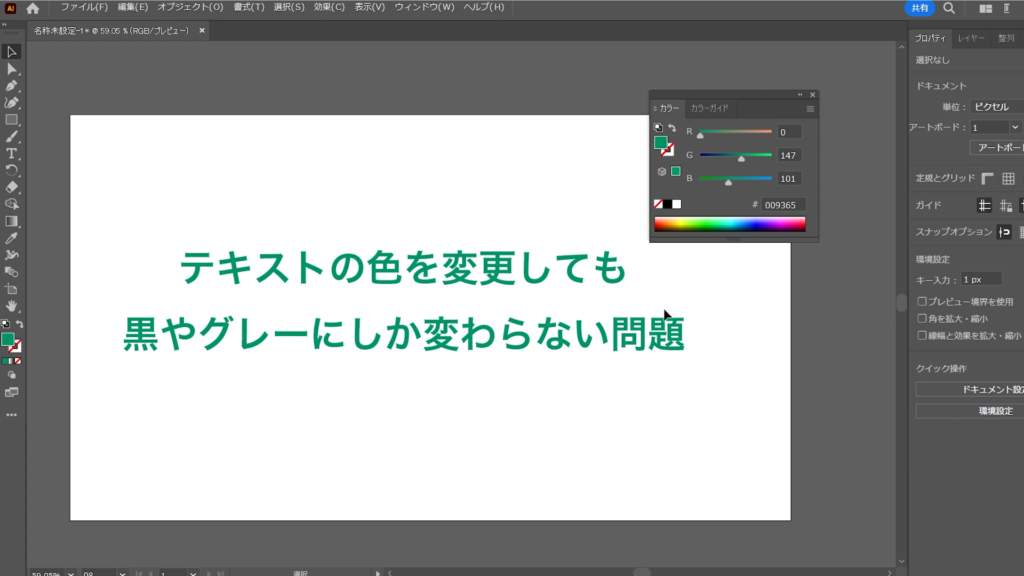
説明は以上です。お疲れ様でした。
⚠Adobeの更新時期が近いのに、どの方法が安く済むのか分からず、つい更新を後回しにしていませんか?
少しでも安く使い続けたい気持ちはあっても、それを調べるのは正直面倒ですよね。
以前、お得なやり方でライセンスを購入できた方でも、その方法が今も同じように安いとは限りません。
何も調べずにいつもの流れで更新すると、知らないうちに余計な費用を払ってしまうかもしれません。無駄な出費を避けたい方は、こちらの記事をチェックしてみてください。
その他:初心者デザイナー・動画クリエイターの方へ

本記事を読んでくださっている方は、動画クリエイター・デザイナーを目指して勉強中の方、もしくは未経験からご自身で学びながら案件をこなしている方が多いのではないでしょうか?
「学んだスキルを使って、自分のペースで働きながら収入を得たい!」
「会社に縛られず、好きな場所で好きな仕事をして生活できるようになりたい……!!」
クラウドソーシングサイトでは学んだスキルを実際の仕事で活かしながらお金を稼ぐことができるので、「好きなことを仕事にして稼ぐ」第一歩を踏み出せます。
さらに、実績が増えて「○件の制作経験あり」とプロフィールに書けるようになると、企業からの仕事依頼や就職できるチャンスが増え、稼ぎにつながります。

筆者はかつて、個人のクリエイターとしてクラウドソーシングサイトで仕事をしていましたが、そこで実績を積むことが出来たため、今は理想的な会社でデザイナーとして働けています。
実績を積むことは、個人で自由に仕事することにも、就職して安定した収入を得ることにもつながりますよ!
そんな初心者におすすめのクラウドソーシングサイトをまとめた記事がこちらです。
大学生向けとしていますが、社会人や副業を考えている方にも十分役立つ内容になっています。






